亲们想知道PDF转换大师如何移除PDF文件水印的操作吗?下面就是小编整理的PDF转换大师移除PDF文件水印的操作流程,赶紧来看看吧,希望能帮助到大家哦!
1、首先第一步我们打开软件之后,在软件界面中找到水印管理这个功能模块,找到之后点击进入到其中。

2、点击进入到水印管理界面之后,在界面中点击移除水印这个功能按钮,找到之后点击进入到其中。

3、下一步点击进入到移除水印的功能界面之后,我们找到想要移除水印的PDF文件,选中之后点击右下角的打开按钮,如下图中所示。

4、点击这个打开按钮之后就可以成功添加文件到软件界面了,然后下一步可以点击下方的水印位置模块,选择想要操作去除水印所在的位置。

5、设置好水印位置之后,点击下方输出目录的浏览按钮,点击之后在出现的界面中根据自己的需求来选择输出保存位置。

6、最后设置好输出保存位置之后,点击界面右下角的这个开始按钮就可以开始转换PDF文件水印的操作了,等待转换完成即可。

以上就是给大家分享PDF转换大师移除PDF文件水印教程,更多精彩教程可以关注电脑技术网 Tagxp.com哦!
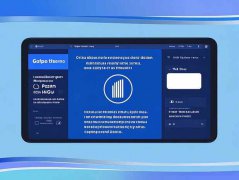 处理器性能影响因素分析:性能差异如何
处理器性能影响因素分析:性能差异如何
处理器作为电脑系统中最核心的组件之一,其性能直接影响到使......
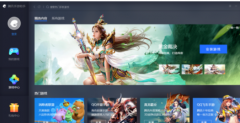 腾讯手游助手设置画面分辨率的详细操作
腾讯手游助手设置画面分辨率的详细操作
不少的朋友们在使用腾讯手游助手软件的时候,不明白其中是怎......
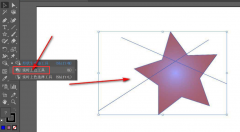 ai怎么进行色块分离-ai进行色块分离的方
ai怎么进行色块分离-ai进行色块分离的方
使用ai软件还不会进行色块分离吗?其实很简单的,以下内容就是......
 手机QQ怎么删除空间留言?
手机QQ怎么删除空间留言?
当我们用手机QQ进入空间时,会看到一些不想要的留言,于是我......
 电脑公司xp系统应用程序错误0xc0000417的解
电脑公司xp系统应用程序错误0xc0000417的解
......
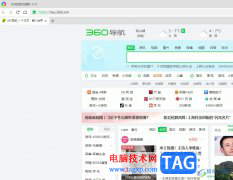
360极速浏览器是一款极速、安全的无缝双核浏览器,它为用户带来了飞快的浏览速度、完善的安全环境和丰富的扩展工具,让用户享受到了优质的网页浏览服务,因此360极速浏览器吸引了不少的...

gitmind思维导图如何保存文件呢,话说不少用户都在咨询这个问题呢?下面就来小编这里看下gitmind思维导图文件保存方法吧,需要的朋友可以参考下哦。...

想必大家对Edge浏览器已经是有一定的了解的,该浏览器是我们win10系统电脑中自带的一款浏览器,不管是性能上还是操作方面都是非常不错的,被非常多的小伙伴进行使用,平时有的小伙伴在使...
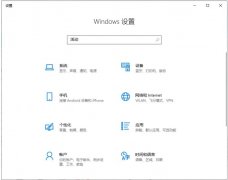
Win10如何清除使用痕迹呢,话说不少用户都在咨询这个问题呢?下面就来小编这里看下win10系统快速清除浏览记录教程吧,需要的朋友可以参考下哦。...

经常使用WallpaperEngine的小伙伴都是知道的,这款软件算得上是非常强大的了,不管是在功能上,还是提供的海量壁纸,都是深得小伙伴们的喜欢的,特别是WallpaperEngine提供了海量的壁纸,你可以...
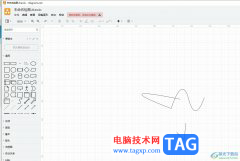
Draw.io是一款非常出色的免费流程图绘制工具,它可以让用户轻松绘制出各种图表图示,例如有着流程图、uml类图、组织结构图、泳道图或是文氏图等,为用户带来了不错的使用体验,因此Draw...
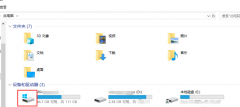
现在不少朋友会使用到迅雷软件来下载东西,那么操作过程里,若遇到下载任务提示违规的情况,应该怎么办呢?这里小编就分享了迅雷下载任务提示违规的解决技巧哦,希望可以帮助到大家。...
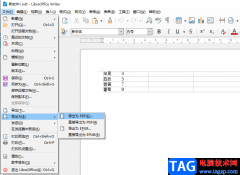
很多小伙伴在使用office和WPS的时候都会遇到需要付费或是购买的情况,而在libreoffice中,我们只需要完成软件的下载就可以直接使用。libreoffice中的功能与WPS和office想必也是毫不逊色的,在libr...

很多小伙伴都喜欢使用抖音软件,因为抖音中有着内容丰富的视频,除此之外,还有各种直播可供我们选择。有的小伙伴不知道在电脑版抖音中怎么观看直播,其实在抖音的左侧列表中我们就能...

在使用优酷电脑版的过程中,发现转码不见了,该怎么办呢?下面小编就将和大家一起分享优酷电脑版转码不见了的解决办法,有需要的朋友可以来看看哦,希望可以帮助到大家。...
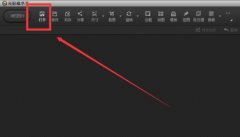
刚入手光影魔术手软件的朋友可能不了解处理图片文件的操作,而今天小编就讲解关于光影魔术手处理图片文件的操作流程,相信大家通过学习,在以后操作中一定会得心应手的。...
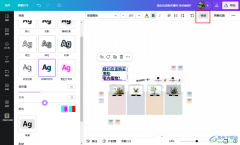
很多小伙伴在选择设计软件是都会将Canva可画放在首位,因为Canva可画中的功能十分的丰富,并且操作简单,同时我们还可以在该软件中随意使用各类模板,让设计变得更加轻松。在使用Canva可画...
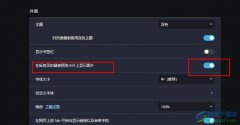
很多小伙伴之所以会选择使用欧朋浏览器,就是因为在欧朋浏览器中,我们可以使用各种工具来提高自己的浏览器使用体验感。有的小伙伴想要在欧朋浏览器中实现鼠标悬停在标签页上时看到标...
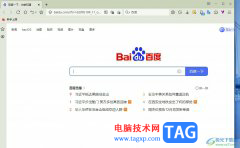
傲游浏览器是一款让用户使用更简单、便捷的新型浏览器,它为用户提供了更加流畅的上网体验,而且能够有效减少浏览器对系统资源的占用率,提高网上冲浪的效率,因此傲游浏览器软件吸引...
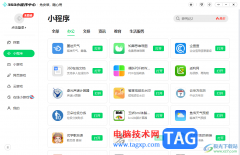
360安全浏览器是当前很多小伙伴办公时需要使用到的一款浏览器,大家在使用的时候,会需要进行一些小程序应用的创建,比如想要使用到一个办公软件进行新建内容,以及想要进行小游戏的运...